循环打印功能在印刷行业使用非常广泛,特别是序列号,流水号的循环打印,而还有另外一种也比较常用的数据也可以循环打印,就是英文字母,比如A、B、C、D、E、F,那么这种英文字母如何循环打印呢?下面就给大家介绍一下如何用中琅条码打印软件循环打印字母,以A、B、C、D、E、F六个字母。
在中琅条码标签打印软件中新建一个空白标签,设置好标签需要连接的打印机,标签尺寸,标签行列,页面边距等信息后完成标签设置,然后利用软件左侧的“A”图标在标签空白位置添加一个普通文本,文本的默认数据是“123456789012”。
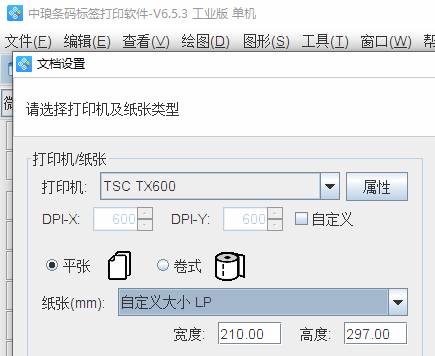
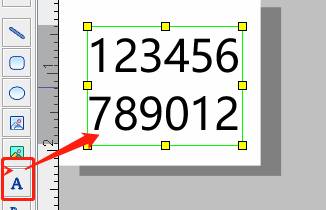
在添加的普通文本上右键-属性(或者鼠标双击普通文本框)打开“图形属性”,文本的字体类型,字体大小都可以在属性中设置。
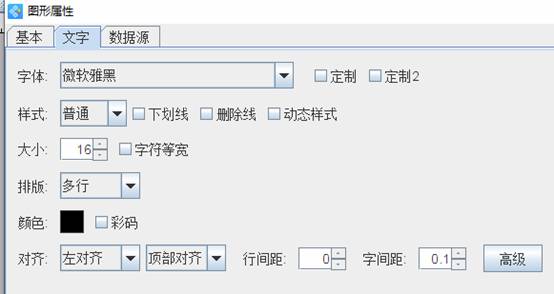
点开“数据源”,修改普通文本的数据,先点击右侧数据对象下面的“修改”按钮弹出数据对象管理窗口,数据对象类型选择“序列生成”,把序列字符集和中的数字“0123456789”修改为“ABCDEF”,然后把开始字符串设置成“A”,下面的周期设置成“6”(A~F总共6个字母循环),保存修改即可生成一个字母“A”。
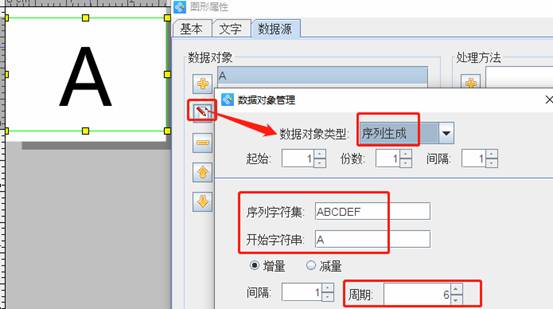
以上操作完成后通过条码打印软件中的“打印预览”功能可以看到循环打印A~F字母的效果,从字母A打印到字母F之后,又从头开始打印字母A。
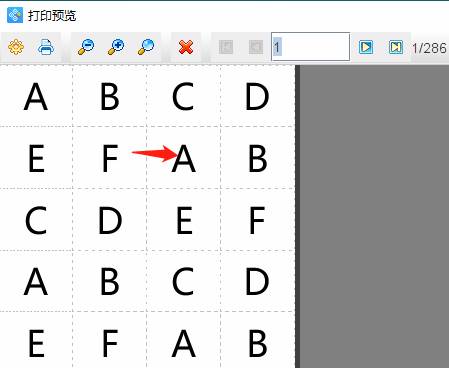
综上所述就是利用中琅条码打印软件循环打印A~F字母的方法。如果想循环打印26个英文字母,只需要在序列字符集输入26个英文字母,然后把周期设置成26即可(周期释义:需要循环打印多少个数据,周期就设置成多少)。